Administrator Microsoft Exchange wymaga zamknięcia i ponownego uruchomienia Outlooka
W tym artykule przedstawiono możliwe rozwiązania problemu, w którym program Outlook nie może połączyć się ze skrzynką pocztową programu Exchange . Ten problem występuje, gdy użytkownik przenosi swoją skrzynkę pocztową z jednego serwera Microsoft Exchange(Microsoft Exchange Server) na inny serwer Microsoft Exchange(Microsoft Exchange Server) . Ten problem dotyczy klasycznych wersji programu Outlook . (Outlook)Jeśli ten problem wystąpi na Twoim komputerze, pojawi się następujący komunikat o błędzie:
The Microsoft Exchange Administrator has made a change that requires you quit and restart Outlook.

Zgodnie z komunikatem o błędzie problem może zostać rozwiązany po ponownym uruchomieniu programu Outlook(Outlook) . jeśli pomimo ponownego uruchomienia Outlooka(Outlook) aplikacja nie łączy się z serwerem Microsoft Exchange(Microsoft Exchange Server) i ponownie wyświetla ten sam komunikat o błędzie, wypróbuj następujące rozwiązania.
Administrator Microsoft Exchange(Microsoft Exchange) wprowadził zmianę, która wymaga zamknięcia i ponownego uruchomienia Outlooka(Outlook)
Jeśli ponowne uruchomienie programu Outlook(Outlook) nie pomoże, następujące rozwiązania mogą wyeliminować komunikat o błędzie z programu Outlook(Outlook) na komputerze:
- (Update Microsoft Outlook)Zaktualizuj aplikację komputerową Microsoft Outlook .
- Napraw konto e-mail Exchange.
- Utwórz nowy profil programu Outlook.
- Przenieś skrzynkę pocztową do innej bazy danych.
Porozmawiajmy o nich szczegółowo.
1] Zaktualizuj aplikację komputerową Microsoft Outlook(Update Microsoft Outlook)
Firma Microsoft(Microsoft) co jakiś czas wydaje aktualizacje dla systemu Windows i innych produktów. (Windows)Te aktualizacje naprawiają błędy w produktach firmy Microsoft(Microsoft) . Możesz zaktualizować aplikację klasyczną Outlook i sprawdzić, czy to rozwiąże problem.(Outlook)
Procedura aktualizacji Outlooka(Outlook) została opisana poniżej:
- Uruchom aplikację komputerową Microsoft Outlook .
- Kliknij menu Plik(File) i wybierz Konto pakietu Office(Office Account) z lewego okienka.
- Teraz kliknij Opcje aktualizacji(Update Options) , a następnie kliknij Aktualizuj teraz(Update Now) .
- Po zakończeniu aktualizacji uruchom ponownie program Outlook .
Sprawdź, czy problem nadal występuje.
2] Napraw konto e-mail Exchange
Jeśli aktualizacja programu Outlook(Outlook) nie rozwiązała problemu, możesz spróbować naprawić swoje konto e-mail Exchange . Kroki dla tego samego są wymienione poniżej:
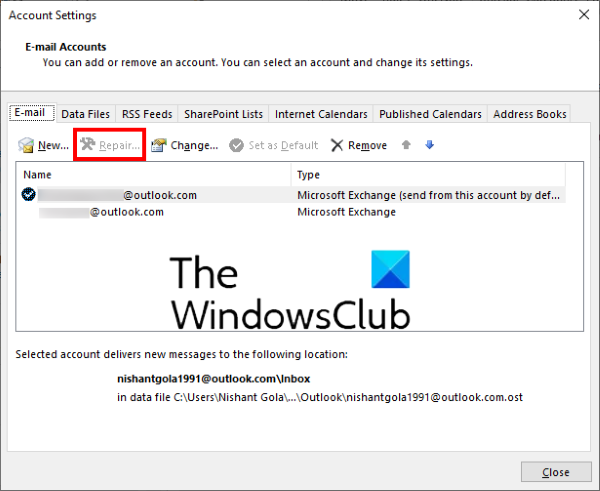
- Uruchom aplikację komputerową Microsoft Outlook .
- Przejdź do „ File > Account Settings ”.
- Na wyświetlonej liście opcji kliknij Ustawienia konta . (Account Settings)Otworzy się nowe wyskakujące okienko.
- Teraz wybierz swoje konto Outlook , a następnie kliknij przycisk Napraw(Repair) .
Naprawa konta zajmie trochę czasu. Po zakończeniu procesu uruchom ponownie program Outlook .
Po ponownym uruchomieniu programu Outlook(Outlook) na pasku stanu(Status) może zostać wyświetlony komunikat Pracuj w trybie offline . (Work Offline)Dlatego(Hence) musisz ponownie połączyć się z serwerem pocztowym.
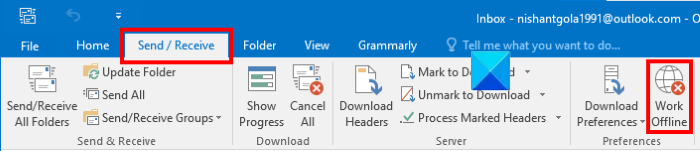
Wykonaj poniższe kroki:
- Kliknij kartę Send/Receive na pasku menu.
- Kliknij opcję Pracuj w trybie offline(Work Offline) . Znajdziesz tę opcję w sekcji Preferencje(Preferences) .
Przeczytaj(Read) : Brak automatycznego archiwum w programie Outlook lub nie działa(Auto archive in Outlook is missing or not working) .
3] Utwórz nowy profil Outlook
Komunikat o błędzie „Administrator Microsoft Exchange wprowadził zmianę, która wymaga zamknięcia i ponownego uruchomienia programu Outlook(Outlook) ” może również wystąpić, jeśli profil programu Outlook(Outlook) jest nieprawidłowo skonfigurowany lub uszkodzony. W takim przypadku utworzenie nowego profilu Outlooka(Outlook) może rozwiązać problem.
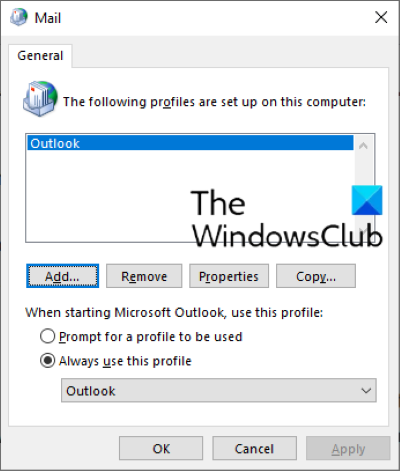
Najpierw zamknij aplikację komputerową Outlook , jeśli ją otworzyłeś, a następnie postępuj zgodnie z instrukcjami podanymi poniżej:
- Uruchom Panel sterowania(Control Panel) .
- W Panelu sterowania wybierz Duże ikony(Large icons) w trybie Wyświetl według(View by) . Kliknij Poczta(Mail) .
- Teraz kliknij przycisk Pokaż profile(Show Profiles) .
- W nowym wyskakującym oknie kliknij Dodaj(Add) , aby utworzyć nowy profil programu Outlook.
- Wpisz nazwę swojego nowego profilu Outlooka(Outlook) i kliknij OK. Następnie wprowadź wszystkie wymagane dane, takie jak imię i nazwisko, adres e-mail i hasło.
- Kiedy skończysz, kliknij Dalej(Next) .
Utworzenie nowego profilu Outlooka(Outlook) zajmie chwilę . Po zakończeniu procesu powtórz pierwsze trzy kroki i wybierz nowo utworzony profil Outlooka(Outlook) z menu rozwijanego, a następnie wybierz opcję Zawsze używaj tego profilu(Always use this profile) . Następnie kliknij Zastosuj(Apply) , a następnie OK. Teraz zamknij Panel sterowania(Control Panel) i uruchom aplikację klasyczną Outlook . Sprawdź, czy komunikat o błędzie pojawia się tym razem, czy nie.
4] Przenieś(Move) skrzynkę pocztową do innej bazy danych
Aby przenieść skrzynkę pocztową do innej bazy danych, w systemie powinien być zainstalowany program ADSI Edit . Narzędzie do edycji (Edit)ADSI ( Edytor interfejsu usługi Active Directory(Active Directory Service Interface Editor) ) umożliwia użytkownikom tworzenie , modyfikowanie i usuwanie obiektów w usłudze Active Directory(Active Directory) . Dostęp do tego narzędzia można uzyskać, jeśli na komputerze jest dostępne narzędzie RSAT ( Narzędzia administracji zdalnej serwera ). (Remote Server Administration Tools)Wersja Windows 10 (Windows 10)Home nie ma RSAT . Dlatego(Hence) to rozwiązanie ma zastosowanie dla tych, którzy mają Windows 10 Pro lub Enterprise Edition. Możesz zainstalować RSAT w wersji Windows 10 (Windows 10) Pro lub Enterprise za pośrednictwem funkcji opcjonalnych(Optional Features) .
Wykonaj poniższe czynności, aby przenieść skrzynkę pocztową do innej bazy danych:
- Uruchom okno polecenia Uruchom(Run) i wpisz ADSIEDIT.MSC .
- Rozwiń kontener Konfiguracja(Configuration) , a następnie rozwiń folder Konfiguracja .(Configuration)
- Przejdź do „ CN=Services > CN=Microsoft Exchange > CN=your organisation name > CN=Administrative Groups > CN=Exchange Administrative Group > CN=Databases ”.
- Teraz rozwiń folder CN=Databases i wybierz swoją bazę danych.
- Kliknij prawym przyciskiem myszy swoją bazę danych i wybierz właściwości(properties) . Otworzy się nowe okno.
- Przewiń listę i znajdź MSEXCHHomePublicMDB . Gdy go znajdziesz, wybierz go.
- Kliknij przycisk Edytuj(Edit) , a następnie kliknij Wyczyść(Clear) , aby usunąć dane wartości(Value) . Następnie kliknij OK i zamknij narzędzie Edycja ADSI(ADSI Edit) .
Powinno pomóc.
Co zrobić, jeśli Outlook ciągle się zawiesza?
Istnieje wiele przyczyn, dla których aplikacja klasyczna Outlook na komputerze ulega awarii, przestaje odpowiadać i często się zawiesza, na przykład niektóre wadliwe dodatki, uszkodzenie profilu programu Outlook(Outlook) itp. Gdy wystąpi ten problem, pierwszą rzeczą, którą należy zrobić, jest uruchomienie Microsoft Outlook w trybie awaryjnym(Safe Mode) . Wszystkie dodatki pozostają wyłączone w trybie awaryjnym(Safe Mode) . W związku(Hence) z tym poinformuje Cię, czy winowajcą jest jakiś dodatek, czy też występuje błąd z innego powodu. Jeśli tryb awaryjny(Safe Mode) nie pomoże, możesz wypróbować inne sposoby rozwiązania problemu z awarią programu Outlook(fix the Outlook crashing issue) .
Jakie są najczęstsze problemy z programem Outlook(Outlook) ?
W każdej chwili możesz napotkać typowe problemy z programem Outlook . Te typowe problemy obejmują powolną reakcję programu Outlook(Outlook) , problemy z zamrażaniem, uszkodzone profile użytkowników, uszkodzenie pliku PST programu Outlook(Outlook PST) itp. Oprócz poczty programu Outlook(Outlook) mogą również wystąpić typowe problemy z kalendarzem programu Outlook(Outlook Calendar) .
Powiązane posty(Related posts) :
- Nie można zaktualizować słownika niestandardowego w programie Outlook(The custom dictionary is not available to be updated in Outlook) .
- Autouzupełnianie nie działa poprawnie w Outlooku(Autocomplete not working correctly in Outlook) .
Related posts
Połączenie z Microsoft Exchange jest niedostępne, Outlook musi być w trybie online
Jak automatycznie przekazywać wiadomości e-mail w programie Microsoft Outlook
Jak wysyłać wiadomości e-mail, które utknęły w skrzynce nadawczej klienta Microsoft Outlook
Napraw nieznany błąd 0x80040600 w programie Microsoft Outlook
Porady i wskazówki dotyczące programu Microsoft Outlook oraz pobieranie e-booków
Jak dodać powiększenie do programu Microsoft Outlook za pomocą dodatku?
Błąd podczas ładowania wiadomości Błąd programu Outlook na telefonie z systemem Android
Jak zoptymalizować aplikację mobilną Outlook dla swojego telefonu
Jak wyłączyć lub usunąć Microsoft Outlook z Windows 11/10?
Odblokuj, odzyskaj zablokowane lub zawieszone konto Outlook lub Microsoft
Jak wysłać zaproszenie na spotkanie w Outlooku
Jak tworzyć, dodawać, usuwać, używać aliasów e-mail programu Outlook lub kont Microsoft
Nie można dołączyć plików do wiadomości e-mail w aplikacji Outlook.com lub Desktop [naprawione]
Jak odwołać wiadomość e-mail w programie Outlook? Cofnij wysyłanie e-maili
Jak zmienić język konta Microsoft, Outlook, Office Online itp.?
Jak wysłać zaproszenie do kalendarza w Outlooku
Napraw komunikat o błędzie POTRZEBUJESZ HASŁA w programie Microsoft Outlook
Jak zsynchronizować Kalendarz Google z Outlookiem
Microsoft Outlook ulega awarii z kodem błędu 0xc0000005
Panna Hotmail? Objaśnienie usług poczty e-mail programu Microsoft Outlook
